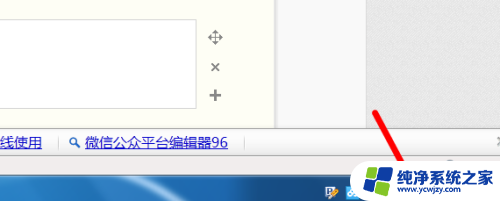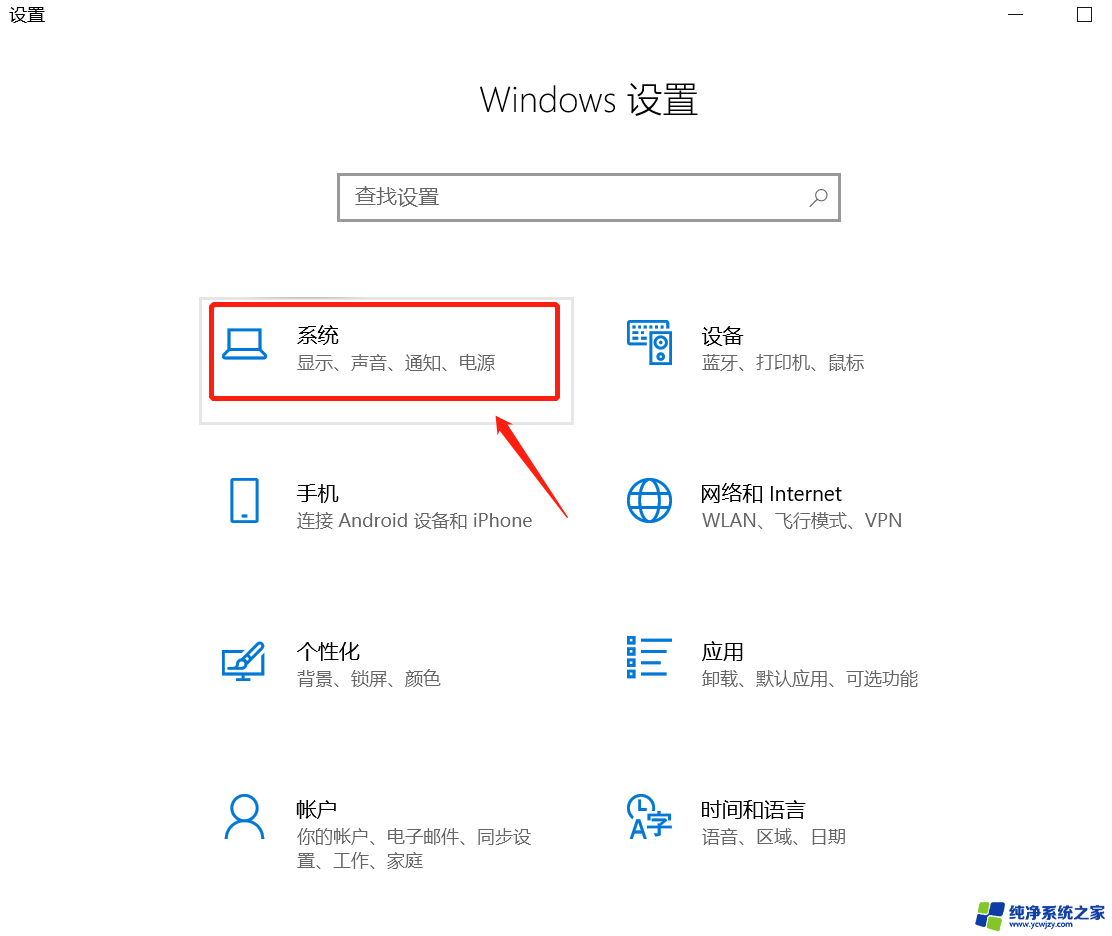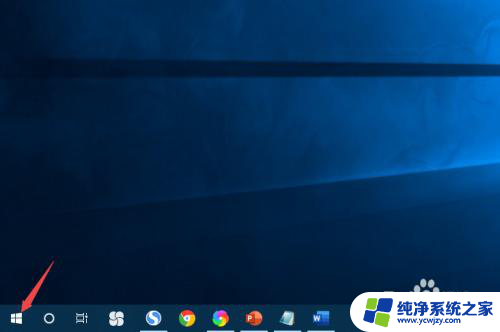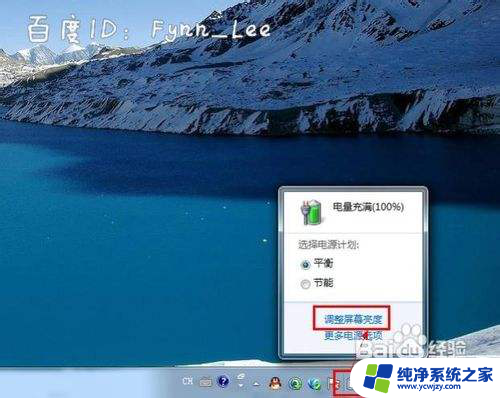调整笔记本亮度
更新时间:2024-08-23 10:50:27作者:yang
在日常使用笔记本电脑时,调整屏幕亮度是非常重要的一项操作,合适的亮度不仅可以保护视力,还能提升用户体验。调整笔记本亮度的方法有多种,可以通过快捷键、操作系统的设置或者特定软件来实现。通过灵活运用这些方法,我们可以根据不同环境和个人需求随时调整亮度,让使用体验更加舒适。
具体方法:
1.启动笔记本电脑,在桌面右下角点击电源图标。如图所示,在弹出的窗体中点击“调整屏幕亮度”进入亮度调节设置界面。
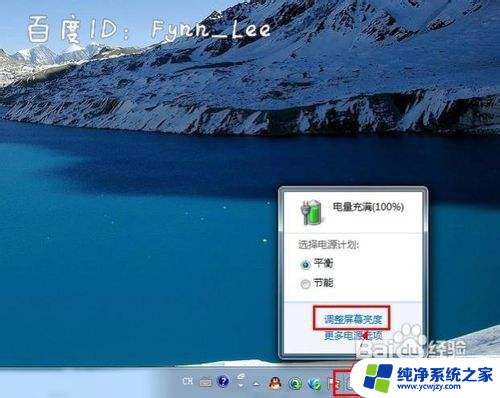
2.如图,进入屏幕亮度调节窗体后。点击窗体底部的调节滑块,向左调节屏幕将会变暗,相反,向右调节屏幕便会变亮。
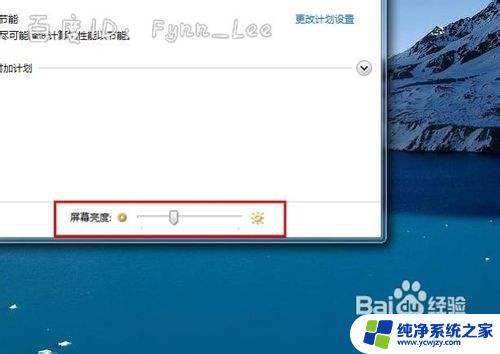
3.你可以在“平衡”或“节能”下点击“更该计划设置”进行屏幕亮度的调节。如图所示,在不同的电源环境下设置屏幕亮度以最大化节能。
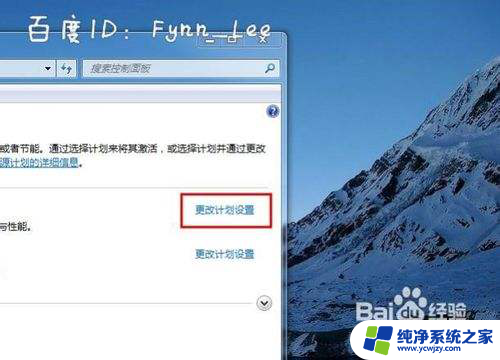

4.当然,你不止这一种调节屏幕亮度的方式。还可以通过快捷组合键进行屏幕亮度的快速调节。一些电脑可以通过Fn键和“设置向上”键进行调节。


以上就是调整笔记本亮度的全部内容,有需要的用户可以按照以上步骤进行操作,希望对大家有所帮助。